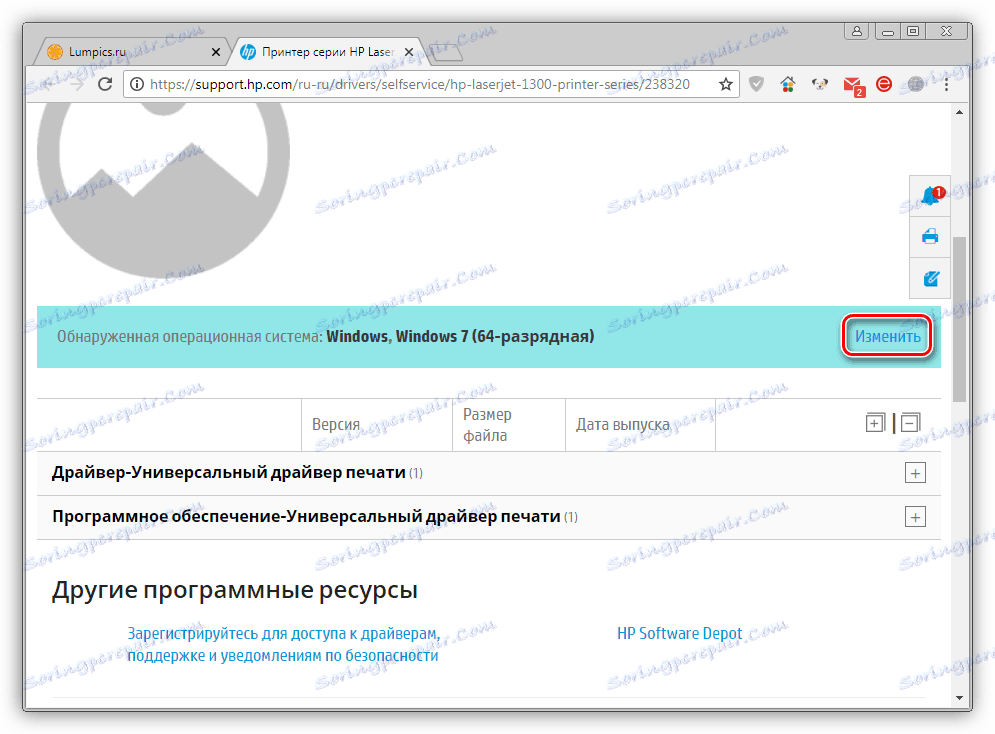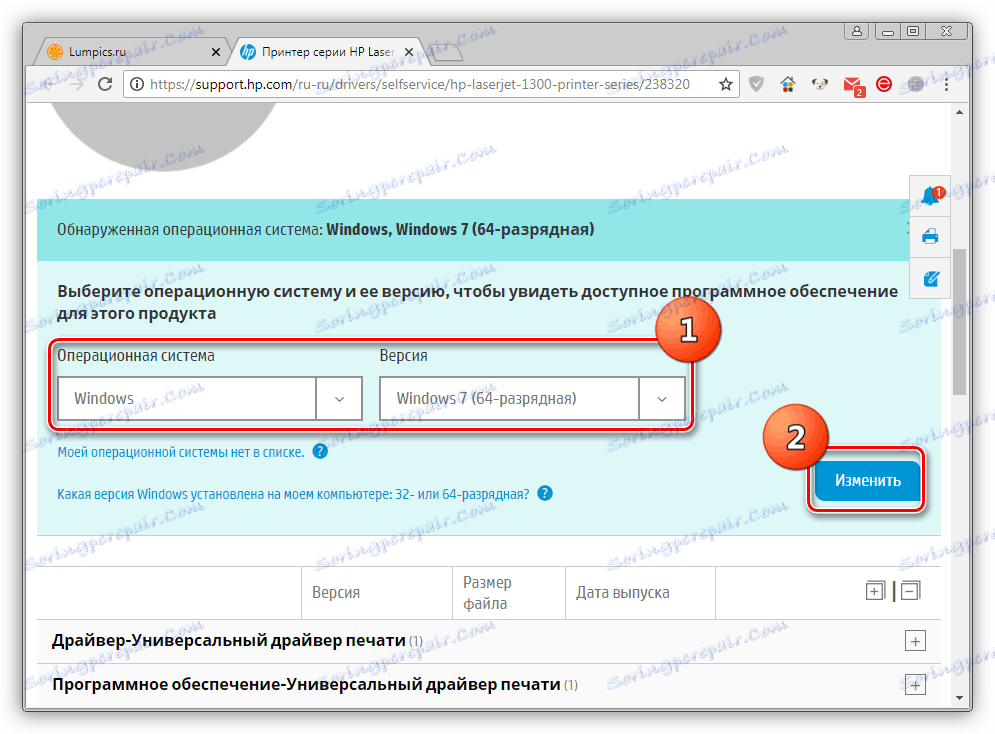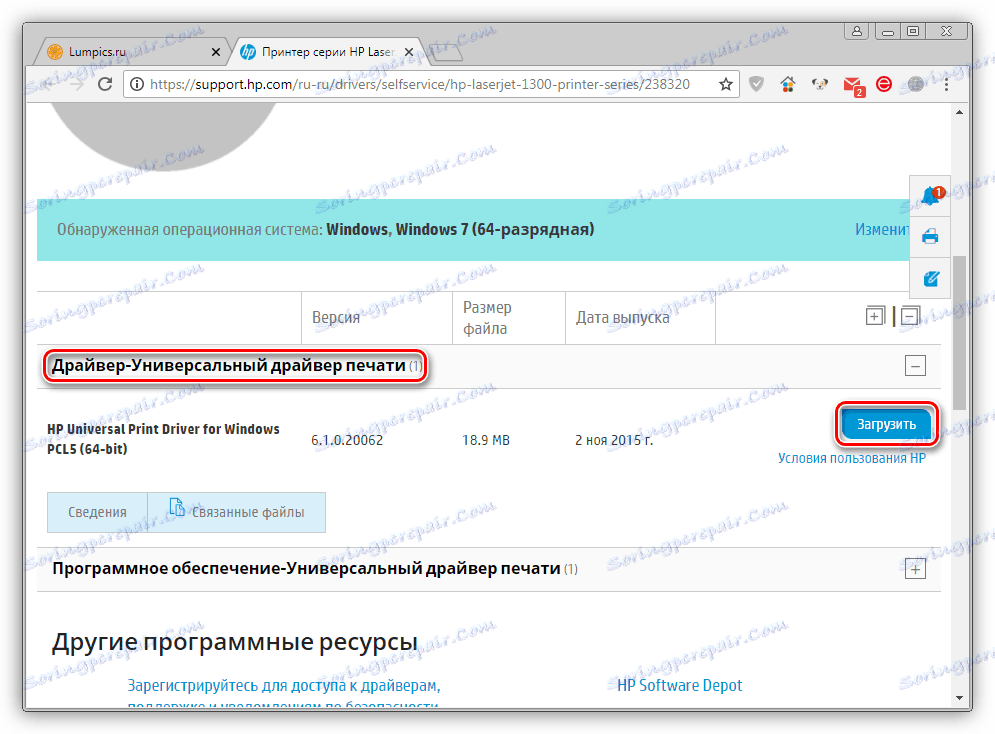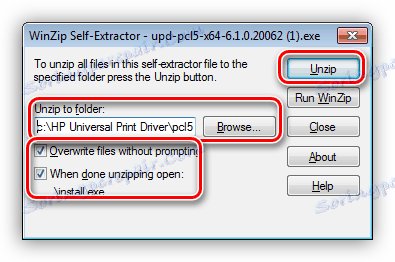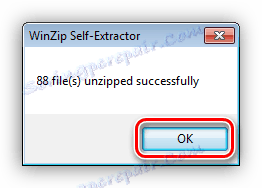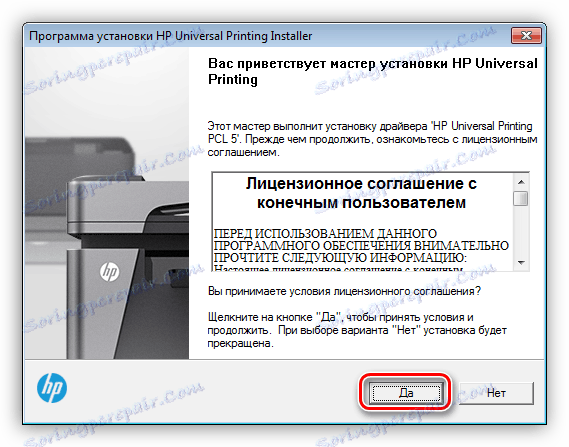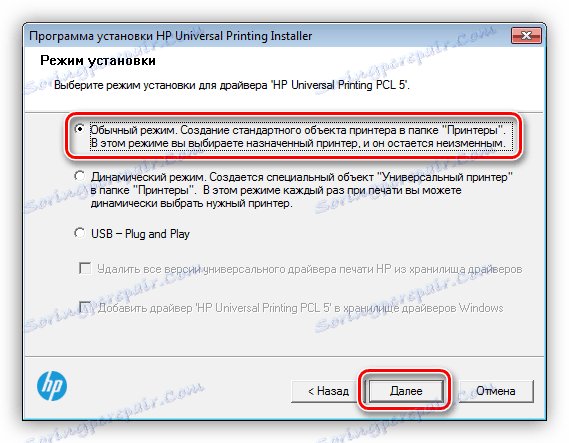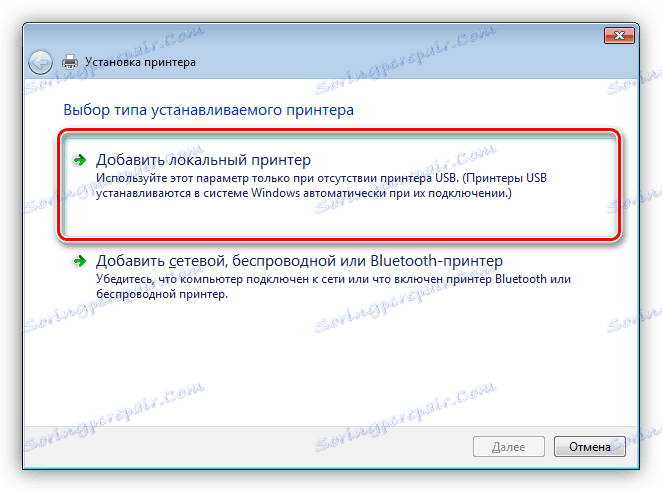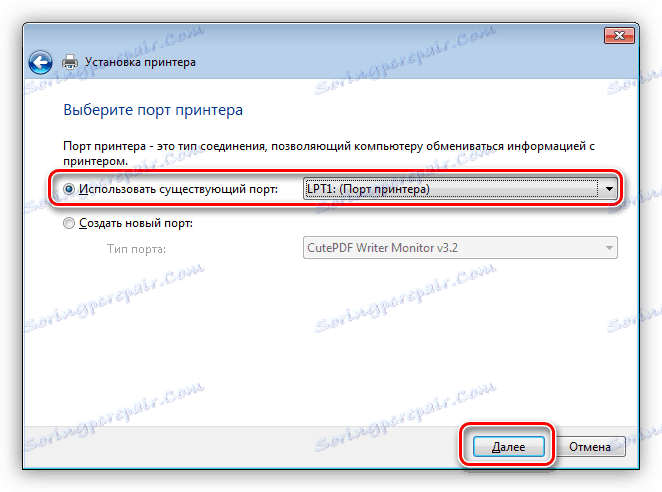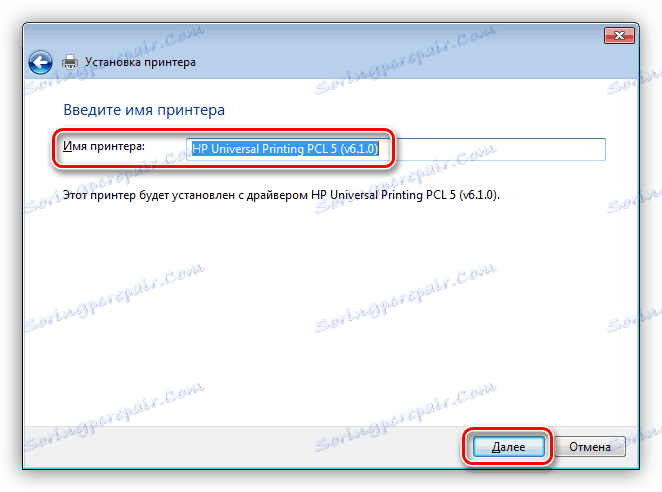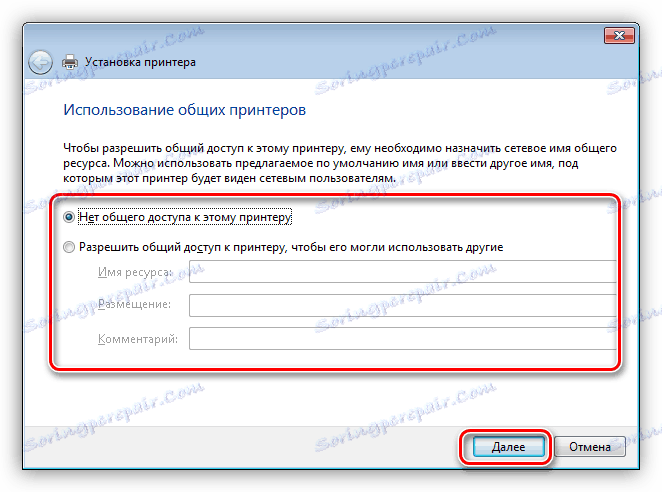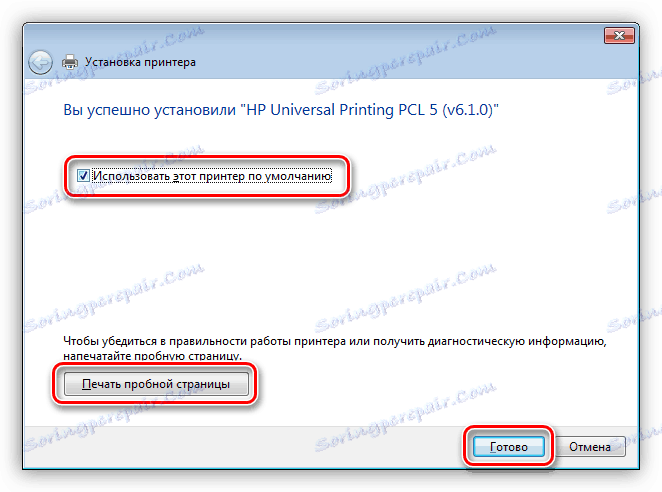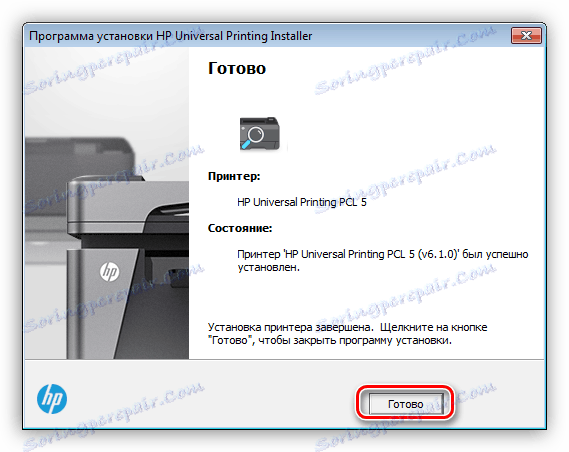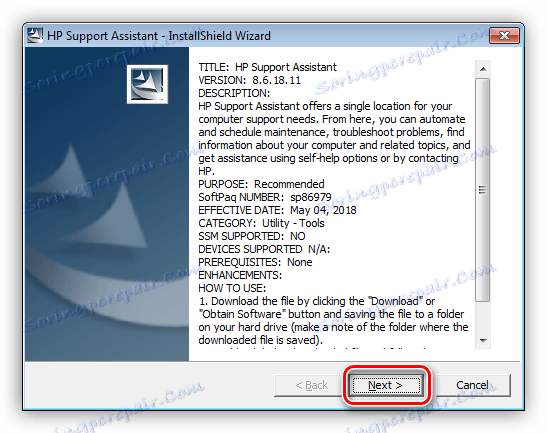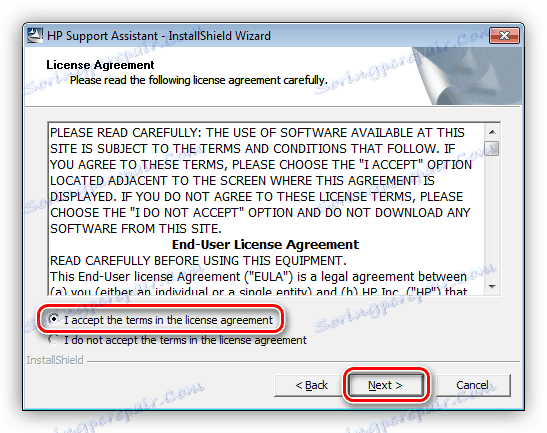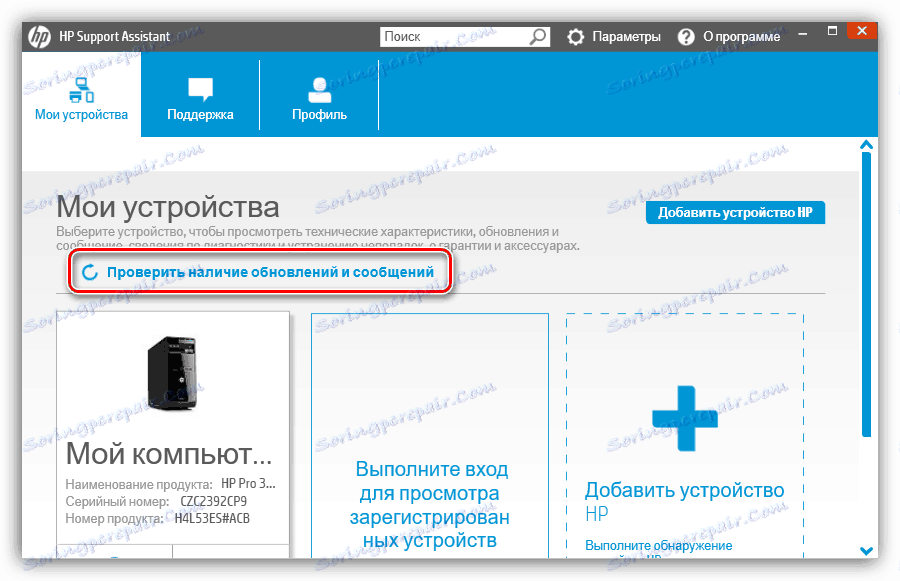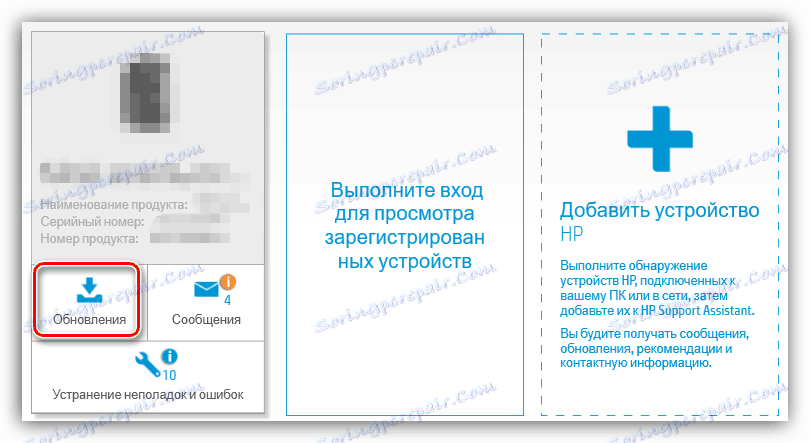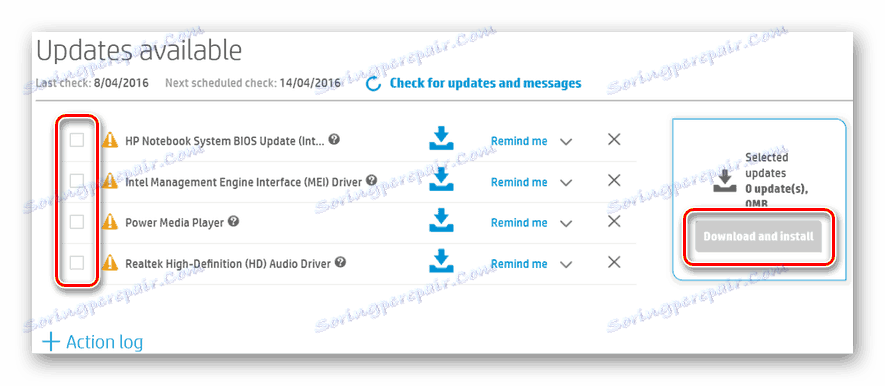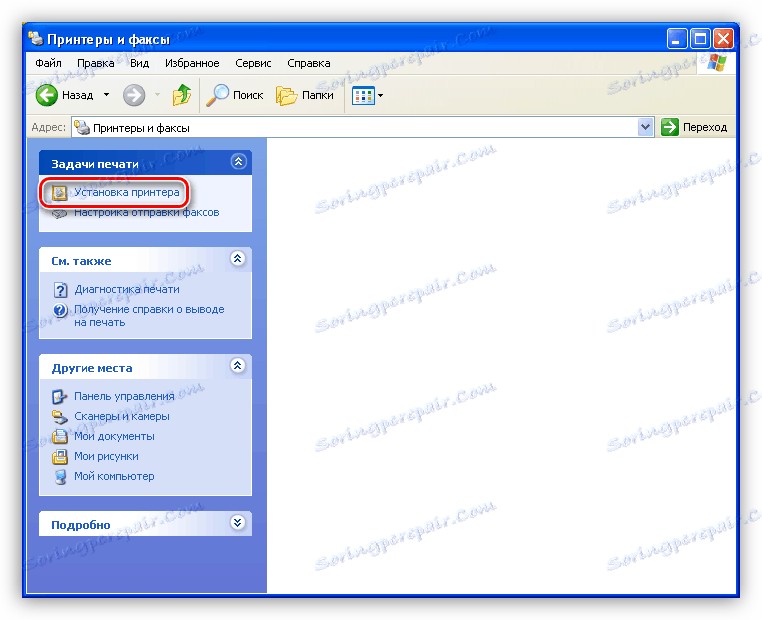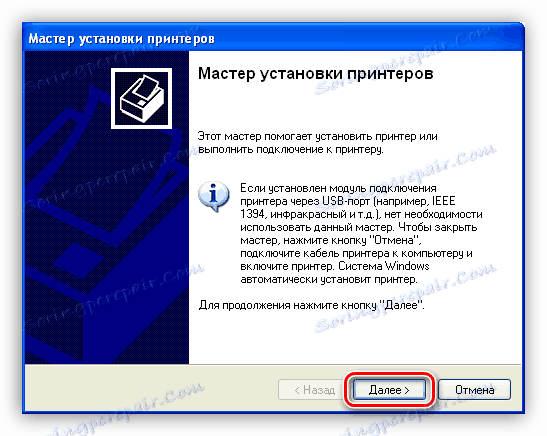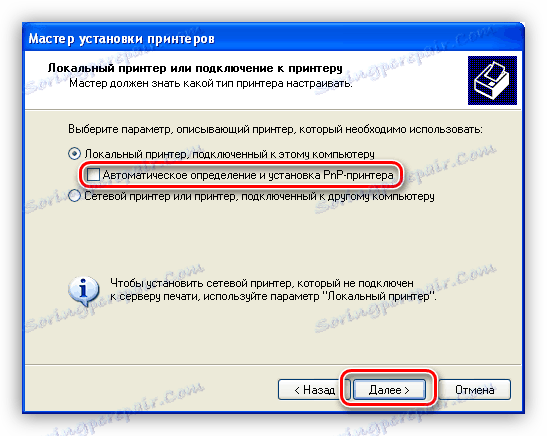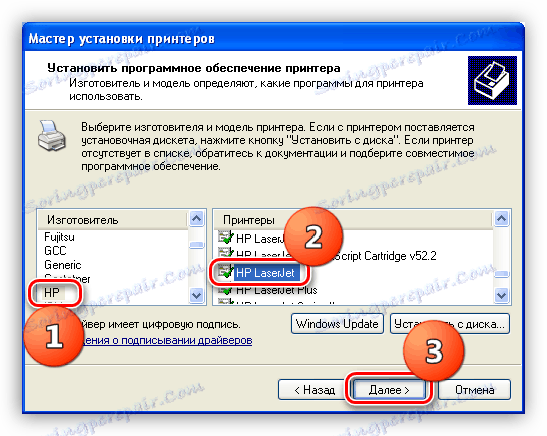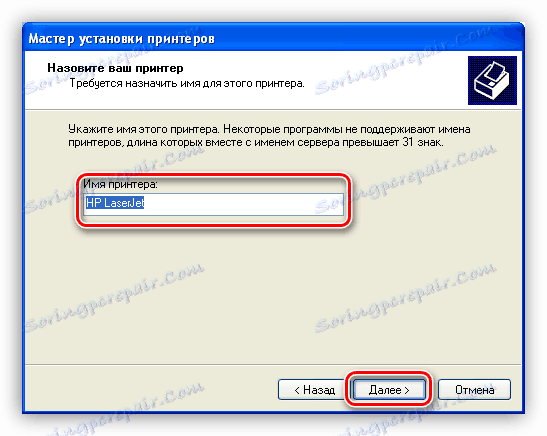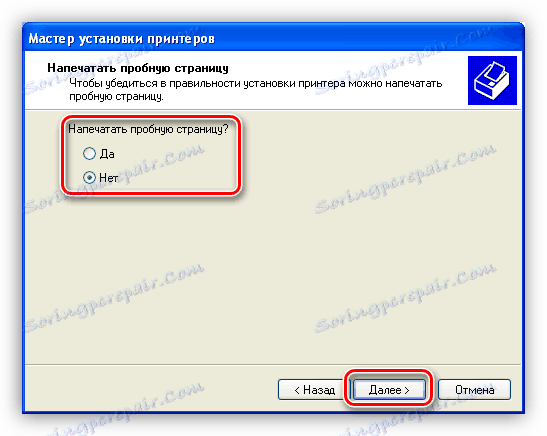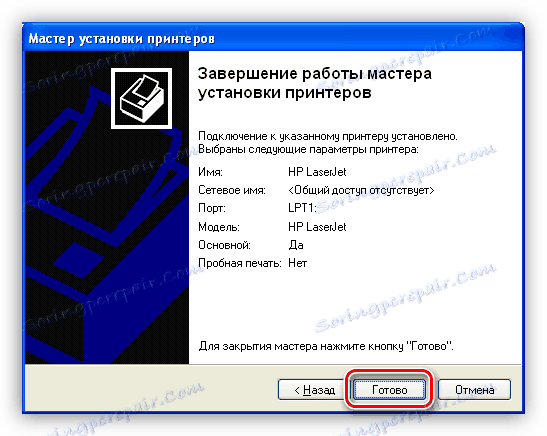Изтеглете и инсталирайте драйвери за принтера HP LaserJet 1300.
Драйверите са специфичен набор от системни файлове, предназначени да осигурят ефективността на съответните устройства, налични в системата. Днес ще говорим къде да намерите и как да инсталирате драйвера за принтера HP LaserJet 1300.
съдържание
Инсталиране на софтуер за HP LaserJet 1300
Има няколко възможности за тази процедура. Основните и най-ефективни са ръчните методи, като самостоятелно търсене и копиране на необходимите файлове в компютър или използване на вградените системни пакети. За потребители, които са мързеливи или ценят времето си, има специални инструменти, които ви позволяват да инсталирате или актуализирате драйверите автоматично.
Метод 1: Официален източник на Hewlett-Packard
На официалния сайт за поддръжка на HP можем да намерим драйвери за всяко печатащо оборудване, издадено от този производител. Тук трябва да сте внимателни, тъй като може да има няколко позиции за зареждане.
Отидете на сайта за поддръжка на HP
- На тази страница е наложително да обърнете внимание как софтуерът на сайта е определил инсталирана на нашия компютър система. В случай че версията и битовете не съвпадат, кликнете върху връзката, показана на фигурата.
![Отидете на избора на система на официалната страница за изтегляне на драйвера за принтера HP LaserJet 1300]()
- Ние търсим нашата система в списъците и прилагаме промените.
![Избиране на версията на операционната система на официалната страница за изтегляне на драйвера за принтера HP LaserJet 1300]()
- След това отворете раздела "Driver-Universal Print Driver" и кликнете върху бутона "Изтегляне" .
![Изтеглете софтуера на официалната страница за изтегляне на драйвера за принтер HP LaserJet 1300]()
- След като изчакате изтеглянето да завърши, отворете инсталатора с двойно щракване. Ако е необходимо, променете пътя за деархивиране в полето "Разархивиране в папка" с бутона "Преглед" . Всички джаджи напускат местата си и кликват върху "Unzip" .
![Избиране на място за разопаковане на драйвера за принтера HP LaserJet 1300]()
- След разопаковането кликнете върху OK .
![Потвърждение за завършване на разопаковането на драйвера за принтера HP LaserJet 1300]()
- Ние потвърждаваме съгласието си с текста на лиценза с бутона "Да" .
![Приемете лицензионното споразумение, когато инсталирате драйвера за принтера HP LaserJet 1300]()
- Изберете инсталационния режим. В прозореца на програмата ясно е посочено как се различават помежду си, ние ще Ви препоръчаме да изберете опцията "Нормален" .
![Избор как да инсталирате универсалния драйвер за принтера HP LaserJet 1300]()
- Ще се отвори прозорецът на стандартния инструмент за инсталиране на принтер за Windows, в който щракнете върху горния елемент.
![Пускане на инсталация на драйвери за принтера HP LaserJet 1300 в Windows 7]()
- Определяме начина на свързване на устройството ни с компютъра.
![Избор на порт за свързване при инсталиране на драйвера за принтера HP LaserJet 1300 в Windows 7]()
- Изберете драйвера в списъка и кликнете върху "Напред" .
![Изборът на подходящия драйвер за принтера HP LaserJet 1300 в Windows 7]()
- Даваме на принтера известно, не твърде дълго име. Инсталаторът ще ви предложи да използвате вашата версия, можете да я оставите.
![Наименуване на устройството, когато инсталирате драйвера за принтера HP LaserJet 1300 в Windows 7]()
- В следващия прозорец определяме възможността за споделяне на устройството.
![Настройка на споделянето при инсталиране на драйвери за принтера HP LaserJet 1300 в Windows 7]()
- Тук решаваме дали да направим този принтер подразбиращо се устройство, да извършим тестова сесия за печат или да изключим инсталационната програма с бутона "Готово" .
![Завършване на инсталацията на драйвера за принтера HP LaserJet 1300 в Windows 7]()
- В прозореца за инсталиране кликнете отново върху "Завършване" .
![Завършване на инсталацията на драйвера за принтера HP LaserJet 1300 в Windows 7]()
Метод 2: Асистент за поддръжка на HP
Разработчиците на Hewlett-Packard специално за своите потребители са създали програма, която ви позволява да управлявате едновременно всички устройства на HP, свързани с вашия компютър. Една от основните и много необходими функции е инсталирането на драйвери.
Изтеглете HP Support Assistant
- В първия прозорец на инсталирания изтеглен софтуер кликнете върху бутона Напред .
![Стартирайте инсталацията на HP Support Assistant в Windows 7]()
- Прочитаме и приемаме лицензионното споразумение.
![Приемете условията на лицензионното споразумение на HP Support Assistant в Windows 7]()
- След това преминете към сканиране на системата за наличие на устройства и техните драйвери.
![Текуща проверка за актуализации на драйвери в HP Support Assistant]()
- Гледане на процеса на потвърждаване.
![Процес за проверка на актуализации на драйвери в HP Support Assistant]()
- След като приключи търсенето, изберете нашето устройство и стартирайте актуализацията.
![Стартиране на процеса на обновяване на драйверите за принтер HP LaserJet 1300 в HP Support Assistant]()
- Ние определяме кои файлове да инсталирате на нашия компютър, стартирайте процеса с бутона, показан на екранната снимка, и изчакайте инсталацията да приключи.
![Превключете към изтеглянето и инсталирането на актуализации на драйвери чрез HP Support Assistant]()
Метод 3: Програми на трети страни
В интернет софтуерните продукти са широко разпространени, предназначени да заменят потребителя при такива операции като търсене и актуализиране на софтуер за различни устройства. Един такъв инструмент е DriverMax - ще го използваме.
Вижте също: Най-добър софтуер за инсталиране на драйвери
След като изтеглите и инсталирате програмата, трябва да стартирате и активирате функцията за сканиране и обновяване. Целият процес протича автоматично, трябва само да изберем подходящия драйвер.
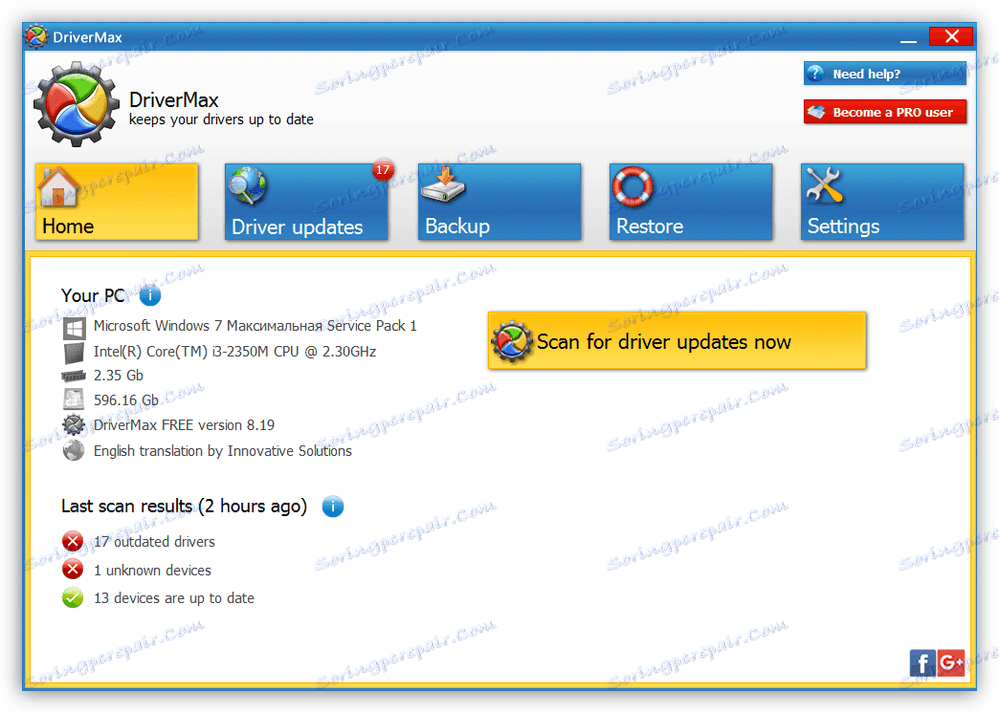
Повече подробности: Как да актуализирате драйверите с помощта на DriverMax
Метод 4: Идент
Чрез хардуерния идентификатор имаме предвид нашия собствен уникален код, който съответства на всяко устройство в системата. Тази информация ви позволява да намерите конкретен драйвер на един от специалните сайтове. Нашият LaserJet 1300 получава следния номер:
USBVID_03F0&PID_1017
или
USBVID_03F0&PID_1117

Повече подробности: Търсене на драйвери от hardware ID
Метод 5: Системни инструменти на Windows
Този инструмент може да се използва само от собствениците на компютри с Win XP, тъй като включва само необходимия пакет. Още едно нещо: този драйвер присъства само на системи с 32-битова (x86) битова дълбочина.
- Отидете в началното меню и отворете полето за параметри "Принтери и факсове" .
![Отворете секцията за управление на принтери и факсове в Windows XP]()
- Отворете инсталирането на ново устройство.
![Стартиране на инсталация на принтер HP LaserJet 1300 в Windows XP]()
- Програмата ще се отвори - "Master" . Тук просто кликнете върху "Напред".
![Първият прозорец на Съветника за добавяне на принтер в Windows XP]()
- Изключете автоматичното търсене на принтери и преминете към следващата стъпка.
![Изключете автоматичното откриване на хардуер при инсталиране на принтер HP LaserJet 1300 в Windows XP]()
- След това определяме вида на връзката за нашия принтер. То може да бъде както физическо, така и виртуално порт.
![Избиране на порт за свързване на устройството, когато инсталирате принтера HP LaserJet 1300 в Windows XP]()
- Следващият прозорец съдържа списъци с производители и модели на устройства. Вляво изберете HP, а отдясно - името на серията, без да посочите модела.
![Избор на основен драйвер за инсталиране на принтер HP LaserJet 1300 в Windows XP]()
- Даваме на принтера име.
![Наименуване на устройството, когато инсталирате принтер HP LaserJet 1300 в Windows XP]()
- В следващия прозорец можете да проведете тестова сесия за печат.
![Отпечатайте тестова страница по време на инсталирането на принтер HP LaserJet 1300 в Windows XP]()
- Последната стъпка е да изключите инсталатора.
![Завършване на инсталирането на драйвера за принтер HP LaserJet 1300 в Windows XP]()
Имайте предвид, че драйверът, който ще бъде инсталиран, е основен за всички модели LaserJet. Ако след инсталирането му устройството не използва всичките си възможности, инсталирайте софтуера чрез официалния уебсайт.
заключение
Инсталирането на драйвери за принтера е съвсем проста, ако следвате инструкциите и спазвате правилата. Основните проблеми на неопитни потребители са грешки при избора на подходящи пакети, затова внимавайте при търсенето. Ако не сте сигурни за правилността на действията си, тогава е по-добре да използвате една от специалните програми.